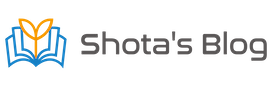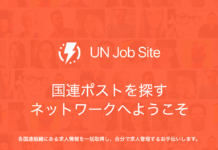自分の作業部屋に投資しました
大学院に進学することになり、今まで以上に仕事と学業の効率をあげていかなければなりません。
そこで、仕事用/勉強用の部屋を新たに借りて、効率性の高い(Productivityを高める)環境を真剣に作ることにしました。
自分が購入した製品や購入予定のリンクも貼っています。作業環境を改善したい方の参考になれば幸いです。
部屋を作る上での重要視したこと =「テンションを上げる・生産性(Productivity)を上げる」
仕事や勉強をする上で自分にとって一番重要なのが「勉強・働いていて楽しくなる(幸せになる)、テンションの上がる環境」です。
じゃあ、どうすればテンションが上がるの?と考えた時に、自分の中では下記のことを意識するようにしました。
- 生産性の高くなる工夫
⇨広いテーブルや大きなディスプレイ - ストレスがかかるものを極力排除
⇨余計なものが視界に入らない。インターネットを早くする。配線まわりスッキリ。座りっぱなしにならない。 - 集中力が上がる工夫がされている
⇨立って仕事ができるようにする。空気の質をモニタリングする。緑を視界に入れる。匂い。 - 運動不足が軽減できる
⇨立って仕事ができるようにする。ステッパーやバランスボール等設置
この記事で述べていること
かなり色んなことを紹介しています。記事としてもとても長いです。自分の気になるところをご覧ください。
- 作業デスク(昇降デスク)
- 大型ディスプレイとモニターアーム
- PCと周辺機器
- USB-C Dock
- CO2をモニタリング
- 観葉植物を机にセット
- ステッパーとスタンディングストゥール
- ホワイトボードの設置
- インターネット環境(インターネットプロバイダー + ネットワーク機器 + ルーターボックス)
- 自動掃除機(水拭き付き)
- これから調達したいもの
- 参考にさせてもらった情報
1. デスクをFlexiSpotのスタンディングで効率アップ!

まず一番購入してよかったのが、FLEXISPOTの自動昇降できるスタンディングデスクです。
@pranc1ngpegasusさんお勧めのアイテムで、アドバイスをもらって真っ先にこの机にしました。
勉強や作業する上で、スタンディングデスクにすることで約1.5倍生産性(46%アップ)を上げることができるらしく(Gregory Garret et al.)、座りっぱなしを防げて、健康促進にも貢献してくれそうです。
140cm * 70cm の天板を使っており、広々机を使えています。広さは仕事をする上で正義です!
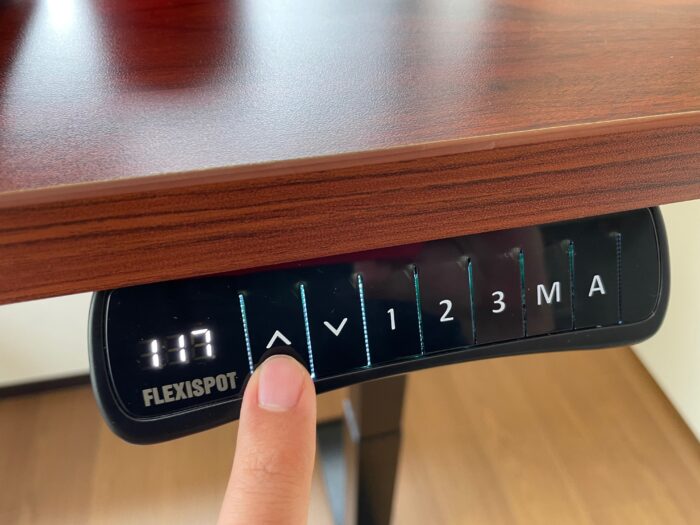
実際にこのスタンディング環境にしたことで、自分自身仕事の生産性がすごく高まっている実感もありますし(アウトプット量もそうだし、頭の使い方も違ってきている)、もう普通のデスクには戻れないなという感じです。
2. モニター周りはPhilipsの大画面 + モニターアームで快適かつデスクのスペースをスッキリさせる

モニターはPhilipsの下記のモニターを使っているが、快適さがぐんと上がりました。
大画面はやはり正義です。
このPhilipsモニターにはUSB-C x 2、HDMIポート x 1、Display Port x2、USB-A x 4、Ethernetがついているので、複数のパソコンをつないで、必要に応じてディスプレイで切り替えて使っています。
昔から、資料を見ながら書類を作ったりする際に二つ以上のモニターを使わないと生産性が低くなって仕方がなかったのですよね。
今回はモニターひとつしか使わなくなったけど、その分大きいので快適に作業ができています。
大きなモニターを使うか、小さいモニターを複数使う(枠線など気にならなければ)かは個人の好みによるかなと思うので、皆さんもぜひ工夫してみてください。

ウェブカメラ内蔵なので、ウェブ会議はこのカメラを使っています。それなりな画質なのかなと思いますが、今後はライトが必要かなーと思っています。

モニター台は机の面積をかなり占有するため、モニターアームも購入しました。
Philipsのモニターがとても重いので、普通のモニターアームではかなり厳しく、20kgまで耐えられるモニターアームを購入しました。
これでデスク周りがかなりスッキリします。
モニター台を置いていたスペースに色んなものを置くことができますし、自分の好きな場所にモニターを持ってくることができるので、視点を変えるだけで気分転換になります。

Philipsのモニターも20kgなので、耐荷重がギリギリなためか、ディスプレイの角度を統一するのに少し一苦労でした(結構力いっぱい固定場所を締める必要があった)。
本当はハーマンミラー フローモニターアームが欲しかったけど、断念。。。
3. PCとその周辺機器はAppleで揃えました
PCはMac mini、周辺機器はMagic Keyboard、Trackpad、Airpodsで揃えました。
それぞれBluetoothで接続をして、ケーブルはないようにしています。Mac miniは最新のMac miniでRAMを16GB、SSDを2GBにしました。
大学院でもしかしたら開発を(ガッツリはしないものの)少しするかもしれないので、ちょっとスペックに余裕を持たせる形にしました。

この昇降デスクは特に収納スペースがないので、(何かちょうどいいものが見つからなかったのもあり)100均で色々買ってきて収納スペースを作りました。
100均には結構おしゃれなものが結構おいてあり、工夫次第で色々できることがわかり感動してます。
エレコムの電源タップを取り付けて、ケーブル周りを視界に入れないようにスッキリさせました。
4. USB-Cの配線まわりに苦しめられたので、高価な買い物だけどCalDigitとSatechiでまとめる


基本Apple製品で統一しているものの、USB Cの規格に苦しみました。
それまでThunderbolt 3とUSB Cって何が違うんだって感じでしたが、USB Cケーブル周りのことをちゃんと知らないと、ディスプレーに何も映らなくなったり、転送速度が変わったり、給電も弱かったりしてとても焦ります。
USB-Cを拡張するために、USB Cハブを今まで色々試しましたが、ほとんどの製品で思ったようなパフォーマンスが出ないことが多く。。。
色々日本語や英語で調ベて(海外のYouTuberの検証動画が一番役に立った)、下記のCalDigit TS3 PlusかCalDigit USB-C Pro Dockが一番良さそうだという結論に達しました。高価な買い物でしたが、しょうがない。
方向性としては、Thunderbolt3でワークステーションから接続して、他はCalDigit製品を通して、拡張して用途に応じて使い分けることにしました。
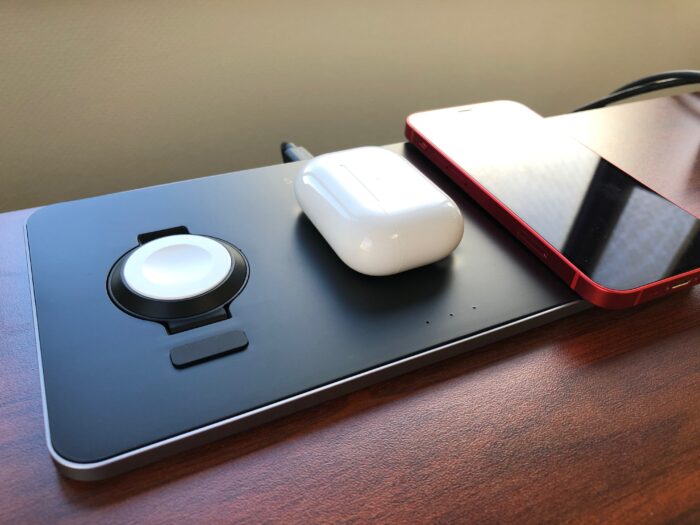
同じくケーブル周りでiPhoneやAirpods、(今後購入するかもしれない)Apple Watchの充電でケーブルが雑多になるのは嫌なので、Satechi Trio Padでスッキリさせることにしました!

あと、外出したときに使うには下記のAnker製品が使い勝手いいなと思ってます!
ちなみに、USB-Cのハブ関連で一番役に立ったYouTubeビデオがこのリンクです。色んなUSB-Cハブをテストしているので、すごく参考になりました。
5. 集中力が落ちないよう、二酸化炭素濃度をモニタリングして、換気のタイミングを数字でわかるようにする

昔からラズパイにCO2センサーを搭載してCO2のモニタリングはしていて、換気が集中力を持続する上ではとても重要だということを知っていました。
CO2濃度が上がるとぼーっとしたり、眠気が襲ってきたり、パフォーマンスの低下に大きく影響します。
ラズパイを設置するのもまた面倒ではあったので、今回はモニターを購入して二酸化炭素濃度を可視化しました。
1,000 ppmに近づいてきたら窓を開けて換気をするようにしています。(結構な頻度で換気をしないとすぐに値が上昇してしまいます)
6. 緑があると人間は集中力が上がるらしいので、観葉植物を机におく

緑ってとっても集中力を高める上で、重要らしいんですね。
CO2モニタリングは集中力が下がらないようにする工夫ですが、緑は集中力が上がるための工夫です。
この写真には映ってませんが、この他に窓際にパキラや大家さんからもらった金のなる木やサボテンも置いてます。
あと、水のせせらぎ音などの不規則な音を流しています。ヨガ行者に習ったことなんですが、こういう不規則で大きな音って人間の本能の奥深くにいく上でとてもいいアプローチらしいんですよね。
7. 固定椅子の代わりに、ステッパーやバランスボールを設置して運動不足軽減
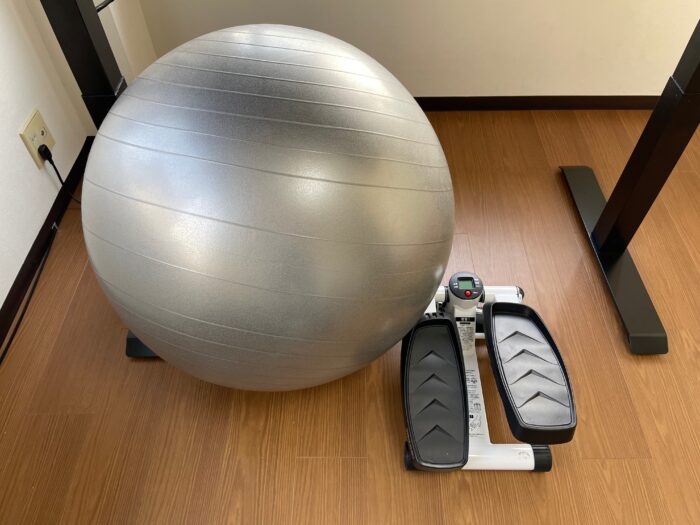
椅子は使わずPykes Peakのステッパーを使っています!
第二の心臓を刺激しながら頭の回転を早める+健康のためにやってます。リモート環境になったことで圧倒的に身体を動かすことが少なくなったので、せめて気楽にエクササイズをできるようにステッパーを購入しました。
ずっとステッパーをやってても飽きてきますし、座りたい気分になったりするので、その時はバランスボールに座っています(普通に座ったり、ボールの上に正座したり)。脱メタボ!(笑)
将来的にはLunaのスタンディングデスクストゥールにしたいと思っています。
このYouTubeビデオによると、このStoolを使うことで体がロックしないことによりコアが鍛えられるとのこと。生産性を高めるための工夫を色々紹介して面白かったので、ぜひ見てみてください。
身体はバランスをとりながら行う方が筋肉が凝ったりしないので、このような仕掛けはいいですね。むうう、欲しい。
8. ホワイトボードを設置して、アイディア出しに使う

ホワイトボードはアイディアだしとか思考をまとめるのに重宝するので、満足している。(もっと大きいのを買えばよかったと本当は思ってる)
結構ホワイトボードは便利なので、家でも使いたいと思っていました。
ホワイトボードを買うときに、どうやらホーローというのにすると良さそうという記事を見かけたので、ホーロー対応しているものにしました。
なるべく壁の穴が目立たないように、ホチキスで止める壁美人を購入。色々種類がありますが、私が購入した製品はひとつあたり6kgまで支えられます。ふたつ止めて(12kg支えられる!)ホワイトボードを引っ掛けました。
家のインテリア的にも、場所の有効活用をする上でも結構使えそうだなーと思い、この壁美人はいい発見でした。
9. インターネット環境でIPoEをサポートしているインターネットプロバイダーに変更し、ネットワーク機器まわりをアップグレード
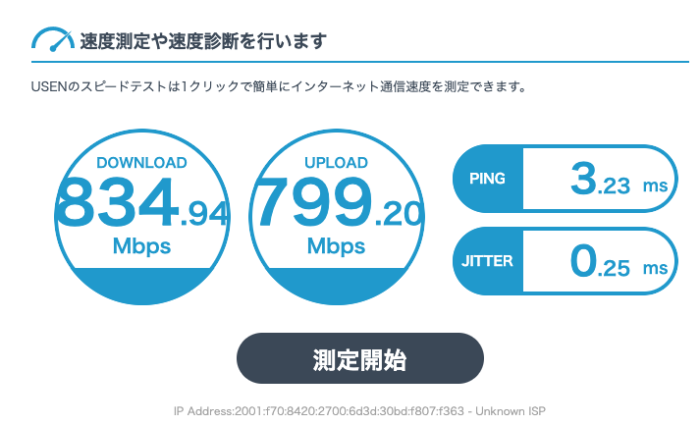
リモート環境である今、何においても一番優先すべきはインターネット環境だと思ってます。仕事をするにもインターネットを使うし、大学院もオンライン講義なので、インターネットがそのまま自分のパフォーマンスにつながります。
新たに契約した部屋にはインフォムという会社が全部屋に引かれており、プロバイダーに聞いたところPPPoEしかサポートしていないとのことで、プロバイダーを変えることにしました(PPPoEで私が使ったことのあるインターネットプロバイダーだと夜中になると途端にパフォーマンスが落ちる…)。
PPPoEではなく、IPoEがサポートされているところがいいなと思い、インターネットプロバイダーを調べたのですが、結構いろんなところがあるんですね!
本当はNuroにしたかったのですが、借りた部屋の制約もあるので検討した結果、「楽天ひかり」にすることにしました。ついでに、楽天モバイルに変更をし、サクサクなインターネット環境の元、「インターネット代金」と「モバイル代金」が1年間無料になりました🎉
肝心の速さは800Mbpsを超えるパフォーマンスが割と安定して出るので、とても満足しています。

あとはネットワーク周りの機器も @rela1470 さんの勧めで下記にしました!
ケーブルはちょっと現在の状況にはかなりToo Muchですが、将来的にどんどん通信速度が上がっていくと思うので、CAT8にしました。CAT8だと40Gpsまでサポートされるので滅多なことじゃそこまでいかないような気もしますが、LANケーブルって結構長期間使いますよね。
10年後でも使えそうなやつと思い、現状にはToo Muchなものにしました。
ケーブルは色んなパチモンがあると聞いているのですが、祈りながら下記のケーブルを購入しました。

上の段は電源タップを置き、下の段にルーターやアクセスポイントを置くのが良いかと思ってる。なお、さらに上の板にはスマホやタブレットなどをおける窪みがある。
ネットワーク機器をこのボックスに入れて隠しました。
このボックスの色が家にとけこむような色で、引っ越しとかしても使えそうだなと思い購入。重量もあってしっかりとした作りで安心です。
10. 掃除は水拭きもしてくれる掃除ロボットに任せる

タイで掃除ロボットを買ったときに、とても整理整頓や掃除が楽になったのに感動して(2019年に買って一番よかったもの)、日本でも掃除ロボットを使うことにしました。
毎日朝6時に掃除(水拭き付き)をするように設定をして、朝気持ちの良い気分で仕事が始められるようにしてます。ハウスダストアレルギー持ちなので、勝手に掃除してくれるのは本当に助かっています。
清掃の行き届いた部屋に入るだけで、ちょっとテンションが上がるのでおすすめです。
11. 新たに今後調達したいもの
11.1 スタンディングデスク用の椅子
再掲になりますが、Lunaの椅子は近い将来欲しいと思っています。
スタンディングデスクには必須アイテムになりそうな予感がしているので、ステッパーとこのStoolを交互に使いながら作業をしようと思っています。
11.2 酸素発生器(酸素濃縮器):調達済み!
酸素発生器(酸素濃縮器)を設置しました。しっかり酸素を取れるようにしたいというのがその理由です。
朝一、昼過ぎ、寝る前に、しっかりと酸素を取り込んで体調を改善していく予定でいます。
実際にこの機器の効果かは不明ですが、実際に呼吸に意識を持ってくこともあり、意識がより明瞭になります。
11.3 デスクライト:調達済み!
まだ大学院が始まっていないので、今後の調達になるが、デスクライトは必須アイテム。
@Takezawaさんのおすすめで山田照明を紹介してもらった。
七段階に調整できて、便利です。購入して思ったのですが、この次のある天井ライトの光量が結構あるので、机をわざわざ照らす必要がなくなってしまいました。笑
どちらかというと、オンラインMtgでのライトがわりになっています….
11.4 天井ライト:調達済み!
部屋の明るさが足りないと感じる時があるので、LOWYAのライトを調達しました。
部屋が一気に明るくなり、暗さからくるストレスは大幅に軽減しました。
光の色も変えられるので、ムーディーにできます。
11.5 プリンター:調達済み!
プリンターは大学院でよく使うだろうなーと思っているので、Canonのインクタンク付きのものにしようと思ってます。
インク代がカートリッジ式と比べるとかなり安く(タイでもインクタンク式のものを使ってた)、また購入するとしたらインクタンク型のものにしたいと考えています。
プリンターが横にあるのとないのとで、安心感が違いますね。
なるべく電子ファイルでみますが、流石にたまに紙じゃないときつい時があるので、その時は印刷しています。
11.6 コーヒーメーカー:調達済み!
同じく前の職場のバリスタに教えてもらった下記のコーヒーメーカーを購入。
コーヒーが一段階美味しく淹れることができているし、大量に作れるので常にコーヒーを切らさずに入れる。
ただ、保温機能が貧弱で、30分しか持たないので、これは本当にBad。
参考にさせてもらった情報
今回情報収集にあたり下記の方々やブログ等にお世話になりました。
- 社内の人たち
- 情報感度が高い人ばかりが集まる職場なので、いろんなコメントもらいました。
- @pranc1ngpegasus
- @rela1470
- @Takezawa
- 他多数
- Note
- @goandoさんのまとめているデスクをスッキリするマガジン
- YouTube
- 国内外問わず、いろんな方が「最高のデスク環境/部屋」に関する投稿しています。 各商品の紹介とかあって、イメージがつきやすくなるのでおすすめです。
- Ali Abdaal (生産性の高いデスクのセットアップ)
- Matt Granger(USB-Cハブ)
- 英語では「Productive Desk」、「Perfect Desk」、「Ultimate Desk Setup」、「Standing Desk」とかで調べると良いと思う
- Dラボ
- DaiGoの情報配信。集中力や生産性に関する情報。